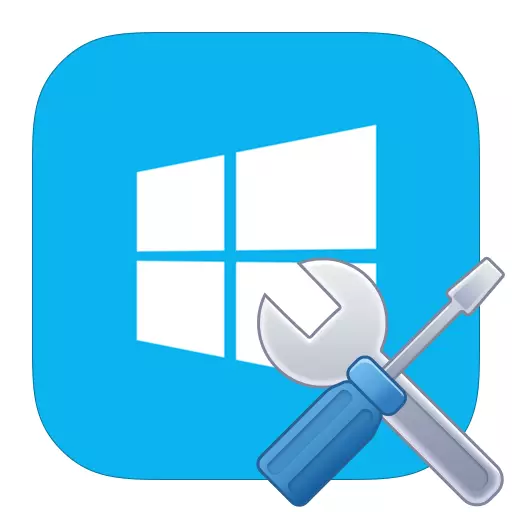
컴퓨터가 모든 게임의 최소 요구 사항을 충족하는지 확인하려면 그 특성을 알아야합니다. 그러나 사용자가 잊어 버린 경우 또는 그의 PC에서 어떤 채우기를 알지도 않았습니까? 이 경우 장치에 대해 쉽게 배울 수 있습니다. 이 기사에서는 Windows 8에서 수행하는 방법을 살펴 보겠습니다.
우리는 Windows 8의 컴퓨터 특성을 살펴 봅니다
시스템이 시스템의 표준 도구를 사용하고 추가 소프트웨어를 사용하는 것을 알아보십시오. 이 기사에서는이 계획의 가장 인기있는 프로그램 중 몇 가지를 찾을 수있을뿐만 아니라 Windows 자체에서 관심있는 정보를 볼 수있는 곳을 알게 될 것입니다.방법 1 : speccy.
Speccy는 우리에게 CCleaner를 주었던 유명한 Piriform 개발자들의 훌륭한 프로그램입니다. 많은 장점이 있습니다. 러시아어의 지원은 많은 수의 장비와 함께 일하고, 피어론의 많은 제품과 마찬가지로 무료입니다.
이를 통해 프로세서 모델, OS 버전, RAM 수, 프로세서 및 하드 디스크의 온도 및 훨씬 더 많은 컴퓨터에 대한 모든 필요한 정보를 쉽게 찾을 수 있습니다.
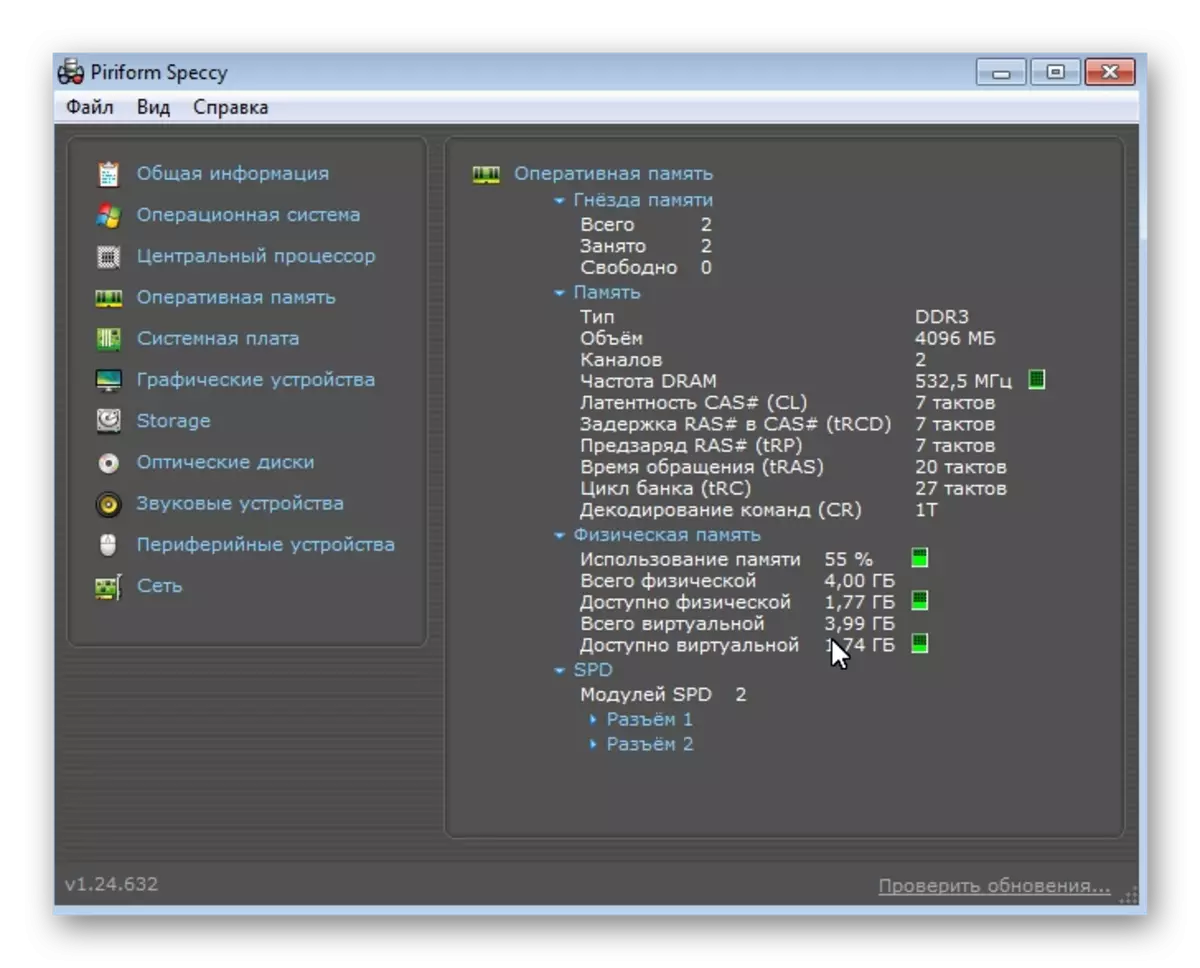
방법 2 : hwinfo.
HWInfo는 필수이지만 오히려 강력한 프로그램이며, 필요한 것이 아니라 특히 (전문가가 아닌 경우) 정보를 제공합니다. 이를 사용하면 PC의 기능을 볼뿐만 아니라 드라이버를 업데이트하고 철 기능 (가속도, 온도 등)을 습득 할 수 있습니다. 확실히 유틸리티는주의를 기울여야합니다.
공식 사이트에서 hwinfo를 다운로드하십시오
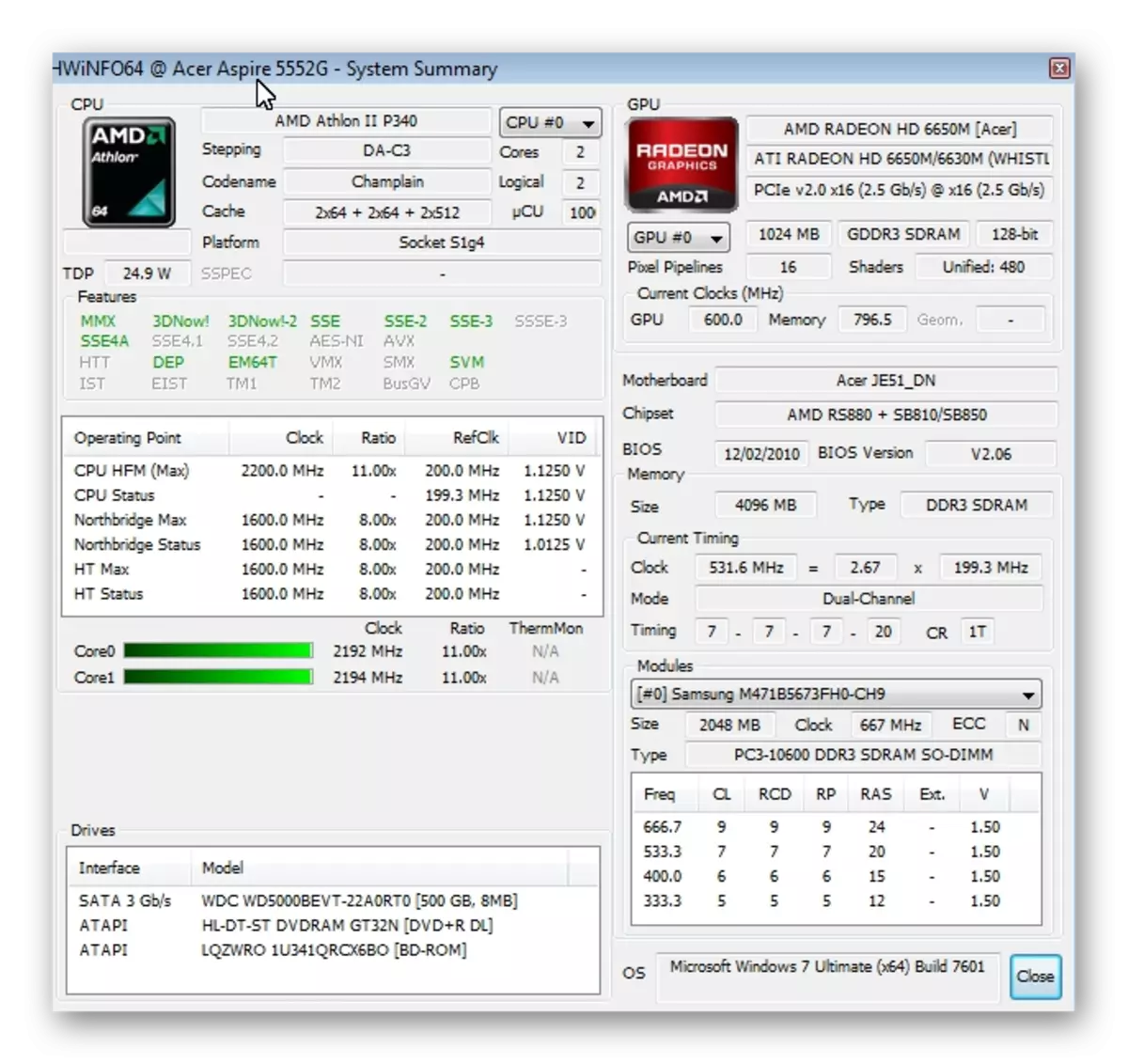
방법 3 : 풀 타임
일반 수단으로 컴퓨터의 특성을 볼 수있는 몇 가지 방법이 있습니다.
- Win + X 키 조합을 사용하여 "실행"대화 상자를 호출하고 DxDiag 명령을 입력하십시오. 여기서 모든 탭을주의 깊게 검토 한 모든 탭을 찾을 수 있습니다. 장치의 모든 특성을 확인할 수 있습니다.

- 두 번째 방법은 "실행"창을 변경하고 다른 명령 msinfo32를 입력하는 것입니다. 여기서 PC의 모든 특성을 알 수 있지만 철 장치를보다 자세하게 읽을 수도 있습니다.

- 그리고 한 가지 방법 : "컴퓨터"레이블을 마우스 오른쪽 버튼으로 클릭하고 "속성"문자열을 선택하십시오. 열리는 창에서 시스템의 속성을 볼 수도 있습니다.
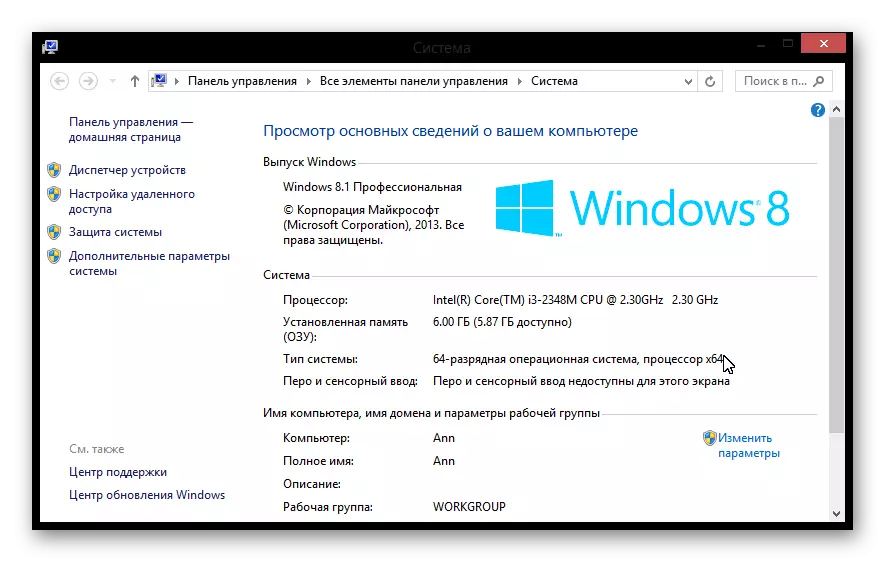
이 기사에서는 컴퓨터가 구성된 것을 찾을 수있는 여러 가지 방법을 보았습니다. 이제 게임이나 까다로운 프로그램을 선택할 때 장치에서 시작되었는지 여부를 가정 할 수 있습니다. 새롭고 유용한 것을 배웠 으면 좋겠습니다.
